सहेजे गए स्नैपचैट वीडियो को कंप्यूटर में कैसे ट्रांसफर करें?
अनेक वस्तुओं का संग्रह / / April 29, 2023
स्नैपचैट आपकी दैनिक गतिविधियों को अपने मित्रों और परिवार के साथ साझा करने का सबसे स्मार्ट तरीका है। किसी यात्रा पर आपके द्वारा बनाई गई प्रत्येक स्मृति को स्नैपचैट के माध्यम से आपके दोस्तों के साथ कुछ स्नैप्स के माध्यम से साझा किया जा सकता है। यह चुनने के लिए बहुत सारे फिल्टर और स्टाइल प्रदान करता है। आप अपनी तस्वीर को स्टिकर, टाइमस्टैम्प और अन्य तरीकों से सजा सकते हैं। स्नैपचैट पर आपके द्वारा बनाई गई सभी यादें आपके क्लाउड स्टोरेज से जुड़ी होती हैं, इसलिए आप अपने खाते में लॉग इन करके किसी भी फोन पर उन्हें एक्सेस कर सकते हैं।
लेकिन क्या होगा यदि आप अपना फ़ोन डेटा या खाता क्रेडेंशियल्स खो देते हैं? आपके द्वारा स्थानीय ड्राइव पर सहेजी गई यादें मिटा दी जाएंगी। तो अपनी यादों को सुरक्षित रखने का सबसे अच्छा तरीका है सहेजे गए Snapchat वीडियो को अपने कंप्यूटर या क्लाउड स्टोरेज में स्थानांतरित करना। लेकिन आप इसे कैसे करेंगे? इस लेख में, हम कुछ कार्य विधियों को साझा करेंगे जिससे आप अपने Snapchat वीडियो को अपने कंप्यूटर पर सहेज सकते हैं।
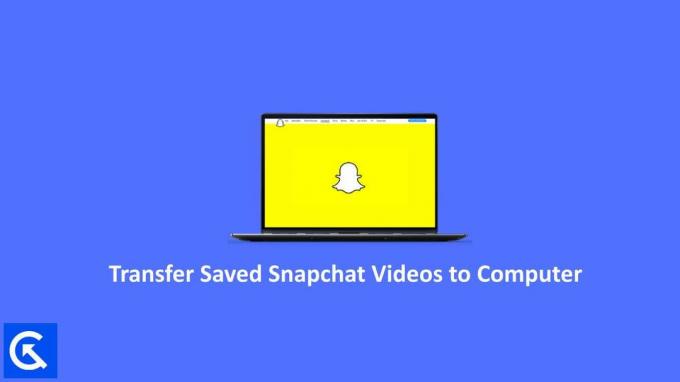
पृष्ठ सामग्री
-
सहेजे गए स्नैपचैट वीडियो को कंप्यूटर में कैसे स्थानांतरित करें?
- विधि 1: स्थानीय संग्रहण में सहेजे गए वीडियो को पीसी में स्थानांतरित करना
- विधि 2: स्वयं को ईमेल करें
- विधि 3: Google फ़ोटो का उपयोग करना
- विधि 4: व्हाट्सएप का प्रयोग करें
- निष्कर्ष
सहेजे गए स्नैपचैट वीडियो को कंप्यूटर में कैसे स्थानांतरित करें?
अपने स्नैपचैट वीडियो को अपने कंप्यूटर पर स्थानांतरित करने के लिए, आपको उन्हें अपने स्मार्टफोन के स्थानीय स्टोरेज या गैलरी में सहेजना होगा; उसके बाद, आप उन्हें अपने कंप्यूटर पर स्थानांतरित कर सकते हैं। आप इन चरणों का पालन कर सकते हैं:
- खोलें स्नैपचैट ऐप अपने स्मार्टफोन पर और नेविगेट करें यादें > स्नैप अनुभाग.

- पर टैप करें टिक ✅ ऊपरी दाएं कोने में आइकन।

विज्ञापनों
- अपने वीडियो पर टैप करके उन्हें एक-एक करके चुनें।
- पर टैप करें सहेजें बटन तल पर।
आपके स्नैपचैट पर सभी चयनित वीडियो आपकी गैलरी में सहेजे जाएंगे। आप फोन की गैलरी में जाकर स्नैपचैट के फोल्डर पर टैप करके खुद को चेक कर सकते हैं।
विधि 1: स्थानीय संग्रहण में सहेजे गए वीडियो को पीसी में स्थानांतरित करना
एक बार जब आप स्नैपचैट वीडियो को अपने स्मार्टफोन के स्थानीय स्टोरेज में सहेज लेते हैं, तो आप उन्हें अपने पीसी/लैपटॉप पर भी साझा कर सकते हैं। नीचे दिए गए चरणों का पालन करें:
- अपना फोन कनेक्ट करें डेटा केबल का उपयोग कर पीसी के लिए।
- अपनी खोलो अधिसूचना पैनल फोन में, पर टैप करें USB- कनेक्टेड अधिसूचना, और का चयन करें फ़ाइलें स्थानांतरित करें विकल्प।

- अपनी खोलो फोन भंडारण अपने पीसी पर, में जाकर फाइल ढूँढने वाला.
- खोलें स्नैपचैट फ़ोल्डर और अपने वीडियो कॉपी करें (यदि आपको स्नैपचैट फोल्डर नहीं मिलता है, तो मैं DCIM फोल्डर में हो सकता हूं)
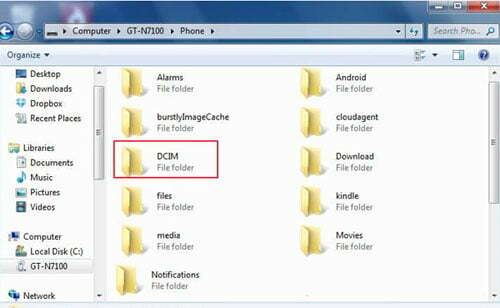
विज्ञापनों
- अपने वीडियो को कंप्यूटर स्टोरेज में पेस्ट करें। वीडियो के आकार के आधार पर इस क्रिया में कई मिनट लग सकते हैं।
विधि 2: स्वयं को ईमेल करें
एक और तरीका है जिससे आप अपने पीसी पर अपने वीडियो प्राप्त कर सकते हैं। इसके लिए इंटरनेट उपयोग की आवश्यकता होगी और यदि आपके पास स्थानांतरित करने के लिए कम संख्या में वीडियो हैं तो यह सबसे अच्छा काम करता है।
- अपनी खोलो फोन की गैलरी और खोलें स्नैपचैट फ़ोल्डर.
- एक वीडियो पर प्रेस करें और कई वीडियो चुनें जिन्हें आप अपने पीसी पर सहेजना चाहते हैं।
- पर थपथपाना विकल्प साझा करें, और टैप करें जीमेल लगीं.
- उसे दर्ज करें प्राप्तकर्ता का ईमेल पता (एक जिसे आप अपने पीसी पर एक्सेस कर सकते हैं)।
- वीडियो अपलोड होने का इंतजार करें और सेंड पर टैप करें।
- अपने पीसी पर अपना जीमेल खाता खोलें, और डाउनलोड करना वे वीडियो आपके पीसी पर।
विधि 3: Google फ़ोटो का उपयोग करना
स्नैपचैट वीडियो को अपने पीसी पर सहेजने के लिए आप हमेशा Google फ़ोटो का उपयोग कर सकते हैं। यदि आपका मोबाइल सिंक स्नैपचैट फ़ोल्डर के लिए चालू नहीं है, तो Google फ़ोटो सेटिंग में जाकर इसे चालू करें।
- अपनी खोलो फोन की गैलरी और उन का चयन करें स्नैपचैट वीडियो आप अपने पीसी पर चाहते हैं।
- पर टैप करें शेयर करना बटन और चुनें गूगल फोटोज.
- कृपया इसके अपलोड होने और खुलने की प्रतीक्षा करें गूगल फोटोज आपके पीसी पर एक ही खाते के साथ।
- उन स्नैपचैट वीडियो को अपने पीसी पर डाउनलोड करें।
विधि 4: व्हाट्सएप का प्रयोग करें
आप अपने स्नैपचैट वीडियो को अपने पीसी पर सेव करने के लिए भी व्हाट्सएप का उपयोग कर सकते हैं।
विज्ञापनों
- उन वीडियो को अपने या अपने दोस्तों को भेजें।
- खुला व्हाट्सएप वेब आपके पीसी ब्राउज़र पर।
- क्यूआर कोड को स्कैन करें व्हाट्सएप एप्लिकेशन के माध्यम से अपने कंप्यूटर पर व्हाट्सएप खोलें।
- उन चैट्स को खोलें जहां आपने ये वीडियो भेजे थे। इन वीडियो को डाउनलोड करें अपने पीसी के लिए।
निष्कर्ष
यह हमें इस गाइड के अंत में लाता है ताकि आपको सहेजे गए स्नैपचैट वीडियो को आपके कंप्यूटर पर स्थानांतरित करने में मदद मिल सके। ज्यादातर मामलों में, आप हमेशा अपने सहेजे गए स्नैप्स को अपने Snapchat अकाउंट से ही एक्सेस कर सकते हैं। लेकिन कुछ स्थितियों में, जहां आपके खाते की पहुंच सीमित या निष्क्रिय है, आप ऐसा नहीं कर पाएंगे। इसलिए स्नैपचैट वीडियो के रूप में अपनी महत्वपूर्ण यादों को अपने कंप्यूटर पर सहेजना एक अच्छा विचार है। यदि आपको उपरोक्त प्रक्रिया में किसी भी समस्या का सामना करना पड़ता है, तो हमें नीचे टिप्पणी अनुभाग में बताएं।



